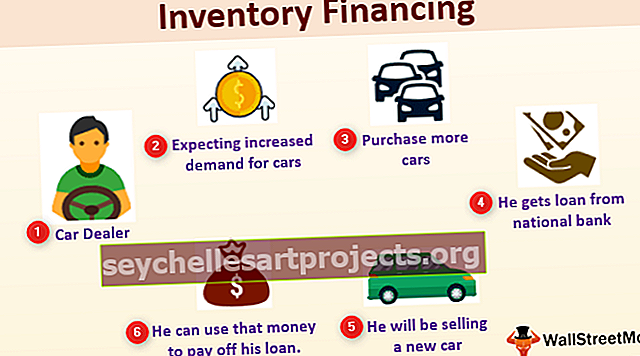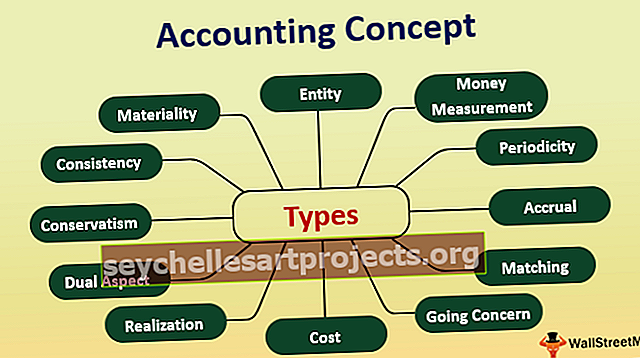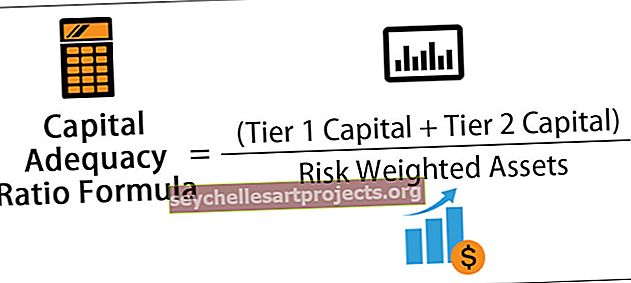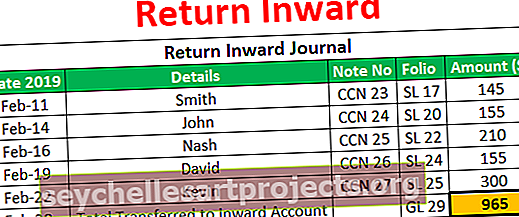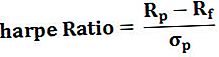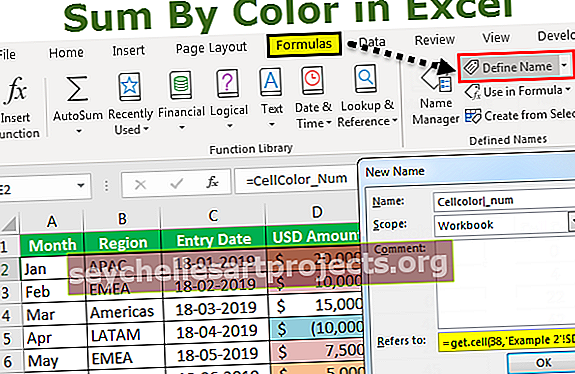Πώς να αλλάξετε την υπόθεση ποινής στο Excel; (Χρήση τύπων Excel)
Περίπτωση ποινής Excel
Το Sentence Case είναι το χαρακτηριστικό του excel το οποίο χρησιμοποιείται για την αλλαγή της υπόθεσης κειμένου. Για να αλλάξουμε την υπόθεση από κεφαλαία σε πεζά, χρησιμοποιούμε μερικές λειτουργίες ή φόρμουλα στο excel. Αυτοί είναι,
Ανώτερος(),

Πιο χαμηλα()

και σωστές () συναρτήσεις.

Πώς να αλλάξετε την υπόθεση ποινής στο Excel;
Όπως συζητήθηκε παραπάνω, η υπόθεση έχει 3 ενσωματωμένες λειτουργίες σε αυτήν. Η χρήση των τριών λειτουργιών όπως συζητείται ως εξής.
- Άνω (): Η ανώτερη λειτουργία χρησιμοποιείται για τη μετατροπή του κειμένου σε κεφαλαία από οποιαδήποτε άλλη περίπτωση
- Κάτω (): Η χαμηλότερη λειτουργία χρησιμοποιείται για τη μετατροπή του κειμένου σε πεζά γράμματα από οποιαδήποτε άλλη περίπτωση.
- Proper (): Η σωστή λειτουργία χρησιμοποιείται για τη μετατροπή του κειμένου που είναι σε μικτή μορφή, δηλαδή, το κείμενο που βρίσκεται στην ακατάλληλη περίπτωση μπορεί να μετατραπεί στην κατάλληλη περίπτωση, όπως το αρχικό αλφάβητο των ονομάτων θα έχει όλα τα κεφαλαία γράμματα.
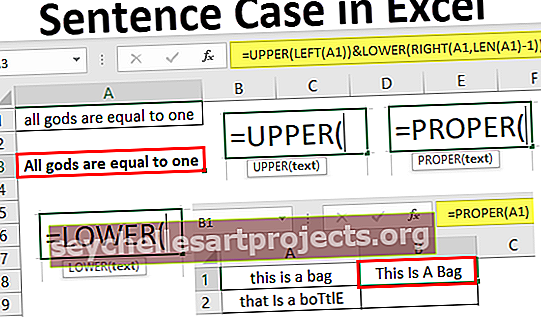
Παραδείγματα
Μπορείτε να πραγματοποιήσετε λήψη αυτού του προτύπου Sentence Case Excel - Πρότυπο Sentence Case ExcelΠαράδειγμα # 1 - Λειτουργία Upper ()
Σε αυτό το παράδειγμα, θα συζητήσουμε την επάνω () συνάρτηση.
- Βήμα 1: Πάρτε δεδομένα στο φύλλο excel όπως φαίνεται παρακάτω.

- Βήμα 2: Εισαγάγετε τον τύπο που θα χρησιμοποιηθεί στο παρακείμενο κελί των δεδομένων ή όπου υπάρχει απαίτηση των δεδομένων και επιλέξτε τη λίστα ή τον πίνακα των δεδομένων που πρόκειται να αλλάξουν.

Στη συνέχεια γράφοντας τη συνάρτηση πρέπει να περάσει τα δεδομένα ως όρισμα. Όπως βλέπουμε στην επάνω συνάρτηση () το όρισμα είναι κείμενο, πρέπει να μεταφέρουμε τα δεδομένα ως όρισμα. Εδώ περνάμε την πρώτη λέξη «Ιανουάριος» ως το επιχείρημα που πρέπει να μετατραπεί σε κεφαλαία.
- Βήμα 3: Τώρα κάντε κλικ στο Enter. Τα δεδομένα θα διορθωθούν στην κεφαλαία. Αυτό είναι όπως φαίνεται στο παρακάτω στιγμιότυπο οθόνης.

Το επόμενο βήμα είναι να σύρετε τον κέρσορα προς τα κάτω από τον ΙΑΝΟΥΑΡΙΟ έτσι ώστε ο τύπος να μπορεί να εφαρμοστεί και για τα υπόλοιπα δεδομένα.
Αυτό μπορεί να είναι όπως φαίνεται παρακάτω.

Εδώ τα πλήρη δεδομένα μετατρέπονται σε κεφαλαία.
Παράδειγμα # 2 - Λειτουργία κάτω ()
Σε αυτό το παράδειγμα, θα μετατρέψουμε το κείμενο σε πεζά χρησιμοποιώντας τη συνάρτηση πεζών ().
- Βήμα 1: Βάλτε τα δεδομένα στο φύλλο excel.

- Βήμα 2: Σε αυτό το βήμα, πρέπει να εισάγουμε τον τύπο στο παρακείμενο των δεδομένων ή όπου υπάρχει πάντα η αναγκαιότητα και να περάσουμε τα δεδομένα ως το όρισμα όπως φαίνεται στο παρακάτω σχήμα.

Σε αυτό το στιγμιότυπο οθόνης, η λειτουργία εισάγεται καθώς το "τηλέφωνο" μεταβιβάζεται ως όρισμα και μετά κλείνει τα άγκιστρα και πατήστε Enter.

- Βήμα 3: Αφού κάνετε κλικ στο Enter, τα δεδομένα θα μετατραπούν σε πεζά. Αυτό μπορεί να εμφανιστεί στο παρακάτω στιγμιότυπο οθόνης. Τώρα σύρετε τον κέρσορα προς τα κάτω για να εφαρμόσετε τον τύπο και για όλα τα δεδομένα.

Παράδειγμα # 3 - Σωστή () Λειτουργία περίπτωσης
Σε αυτό το παράδειγμα, θα ασχοληθούμε με τη συνάρτηση Proper () case.
- Βήμα 1: Εισαγάγετε τα δεδομένα στα κελιά όπως φαίνεται παρακάτω.

- Βήμα 2: Τώρα εισαγάγετε τη συνάρτηση Proper () στο παρακείμενο κελί και μετά μεταβιβάστε τα δεδομένα ως όρισμα.

- Βήμα 3: Τώρα κάντε κλικ στο enter. Τα δεδομένα θα αλλάξουν τώρα στη σωστή περίπτωση. Αυτό φαίνεται παρακάτω.

- Βήμα 4: Τώρα σύρετε προς τα κάτω τον τύπο για να ολοκληρώσετε τα δεδομένα και στη συνέχεια όλα τα δεδομένα μετατρέπονται.

Παράδειγμα # 4
Αυτή η συνάρτηση θα κάνει το πρώτο αλφάβητο της πρώτης λέξης σε μια πρόταση θα γίνει ως κεφαλαίο και όλο το άλλο κείμενο σε πεζά.

Στο παραπάνω στιγμιότυπο οθόνης, έχω εισαγάγει ένα κείμενο, τώρα θα μετατρέψω τα δεδομένα σε περίπτωση πρότασης εφαρμόζοντας τον τύπο.

Στο παραπάνω στιγμιότυπο οθόνης, εφαρμόζω τον τύπο που πρόκειται να μετατραπεί σε περίπτωση πρότασης. Το πρώτο αλφάβητο θα είναι κεφαλαίο, ενώ το υπόλοιπο κείμενο θα είναι πεζά.
Αφού κάνετε κλικ στο enter, το κείμενο θα είναι όπως φαίνεται παρακάτω.

Το κείμενο μετατρέπεται σε περίπτωση πρότασης τώρα.
Παράδειγμα # 5
Θα δούμε ένα ακόμη παράδειγμα μιας υπόθεσης ποινής.
- Βήμα 1: Εισαγάγετε το κείμενο στο φύλλο excel.

Εδώ το κείμενο αναμειγνύεται με κεφαλαία και πεζά γράμματα στο μεταξύ. Η συνάρτηση περίπτωσης πρότασης μπορεί να εφαρμοστεί σε αυτά.
- Βήμα 2: Μετά την εφαρμογή του τύπου κάντε κλικ στο enter. Το πρώτο αλφάβητο θα είναι κεφαλαίο και το άλλο κείμενο θα είναι πεζά.

- Βήμα 3: Τώρα κάντε κλικ στο enter.

Το κείμενο έχει αλλάξει εντελώς σε μορφή πρότασης. Αυτό μπορεί επίσης να γίνει για μια σειρά δεδομένων απλά σύροντας το δρομέα προς τα κάτω, έτσι ώστε ο τύπος να μπορεί να εφαρμοστεί σε όλα τα δεδομένα.
Σημεία που πρέπει να θυμάστε
- Η απαίτηση αυτών των συναρτήσεων είναι να μετατρέψετε το κείμενο στην απαιτούμενη μορφή είτε σε πεζά, κεφαλαία είτε σε σωστή περίπτωση.
- Σε αντίθεση με το Microsoft Word, το Microsoft Excel δεν διαθέτει το κουμπί για να αλλάξει την περίπτωση. Ως εκ τούτου, χρησιμοποιούμε συναρτήσεις για να αλλάξουμε την περίπτωση του κειμένου.
- Το κύριο σημείο που πρέπει να θυμάστε είναι ότι ο τύπος ή η συνάρτηση μπορεί να εφαρμοστεί μόνο στο άλλο κελί αλλά όχι στο ίδιο κελί. Μια άλλη στήλη πρέπει να εισαχθεί μεταξύ των στηλών για να γράψετε τη συνάρτηση.
- Το κείμενο μπορεί να περιλαμβάνει μερικά σύμβολα επίσης μεταξύ των ονομάτων κατά την εφαρμογή του τύπου. Για παράδειγμα: Εάν το όνομα είναι William D 'Orean. Αυτό μπορεί επίσης να διορθωθεί.
- Ομοίως, στο Microsoft Word, το Excel δεν διαθέτει το κουμπί με ένα κλικ για την πρόταση, γι 'αυτό γράφουμε φόρμουλα συνδυάζοντας αριστερά, πάνω, δεξιά, κάτω συναρτήσεις για την επίτευξη του στόχου.